Привет! Сегодня я покажу вам как настроить экран на компьютере Windows 10. Вы сможете изменить разрешение экрана, яркость, масштаб, ориентацию, графику и т.д. Всё очень просто и быстро! Смотрите далее!
Как настроить экран на компьютере Windows 10
Нажмите правой кнопкой мыши по рабочему столу. В открывшемся окне нажмите на вкладку Параметры экрана.
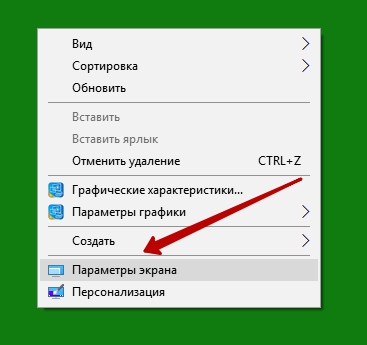
Далее, у вас откроются параметры Дисплея. Здесь вы можете:
- Изменить яркость;
- Включить или отключить ночной свет;
- Изменить размер текста;
- Изменить разрешение экрана;
- Изменить ориентацию экрана;
- Подключиться к беспроводному дисплею;
- Настроить графику.
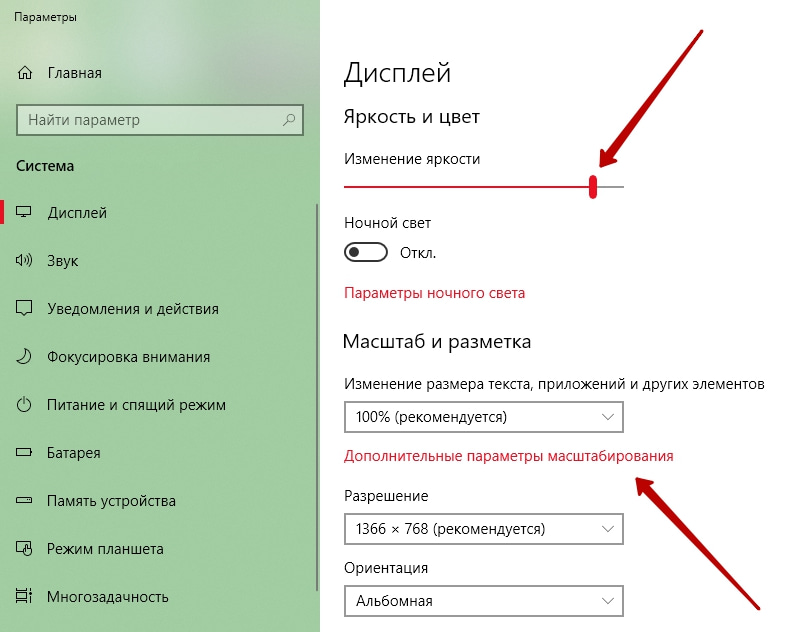
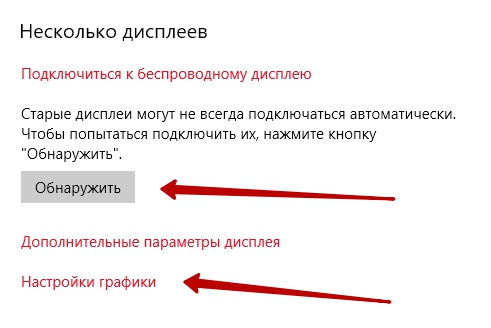
Параметры ночного света Windows 10
Здесь вы можете включить ночной свет. Можно выбрать цветовую температуру. Можно включить планирование ночного света.
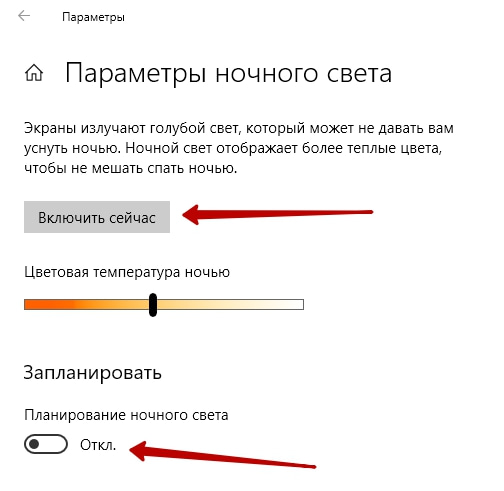
Дополнительные параметры масштабирования Windows 10
Здесь можно исправить размытость в приложениях. Некоторые классические приложения могут выглядеть размытыми при изменении параметров экрана. Можно установить пользовательское масштабирование для всех дисплеев (не рекомендуется !).
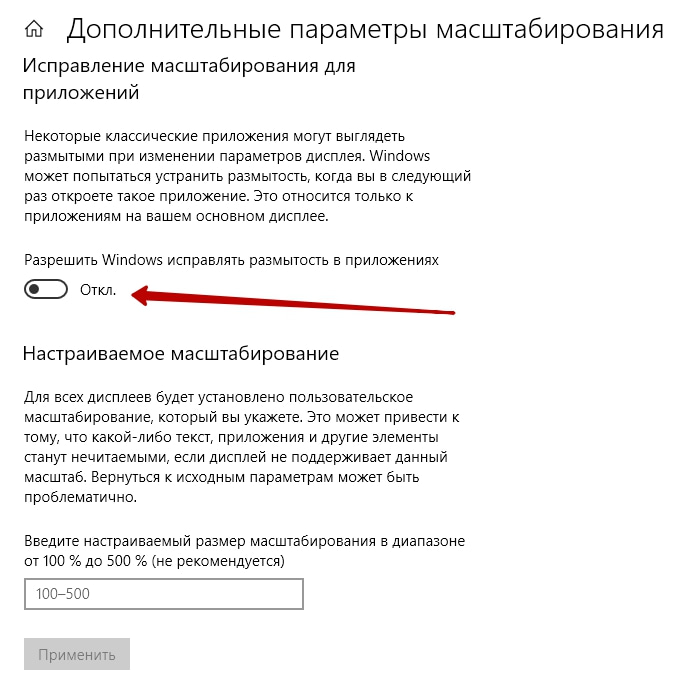
Дополнительные параметры дисплея Windows 10
Здесь вы можете узнать:
- Разрешение рабочего стола;
- Активное разрешение сигнала;
- Частота обновления (Гц);
- Разрядность;
- Цветовой формат;
- Цветовое пространство;
- Свойства видеоадаптера для дисплея.
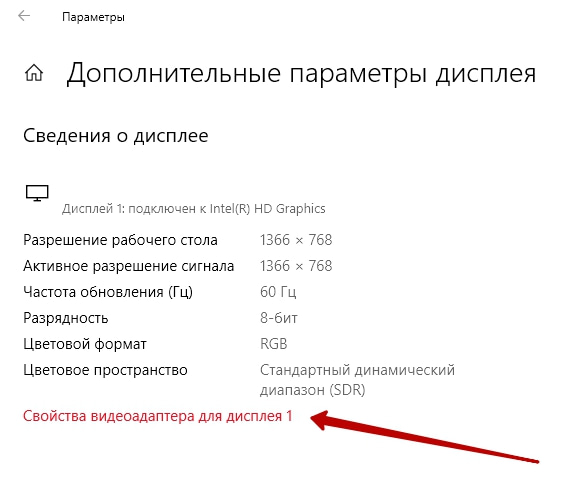
Настройки графики Windows 10
Здесь вы можете настроить параметры производительности графики для отдельных приложений. Эти настройки помогут обеспечить лучшую производительность приложения или увеличить время работы от аккумулятора.
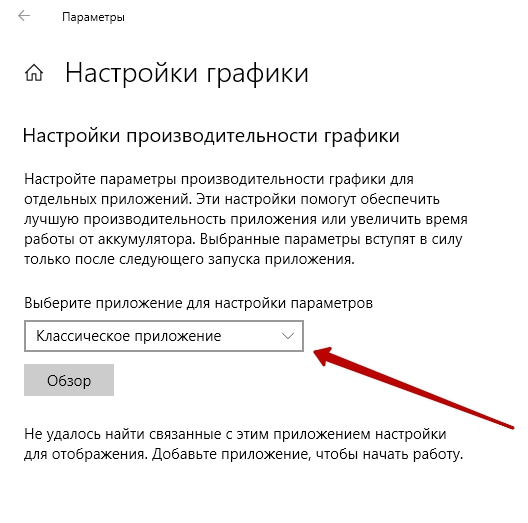
Всё готово! Вот так просто и быстро вы можете настроить экран на компьютере Windows 10.
Параметры отображения Windows 10





